【摘要】:在模型空间使用的视口称为“平铺视口”。使用平铺视口是为了在作图时方便地获得从各个角度或局部观察到的图形效果。三维建模时,经常使用多个平铺视口,例如可以在不同的视口中分别显示模型的主视图、俯视图、侧视图以及轴测图等。 平铺视口的应用示例。图1-31对话框2)选择“四个:相等”,然后单击按钮。图1-32利用多视口显示图形的不同部分跨视口画图。图1-33合并视口后的效果恢复视口配置。
在模型空间使用的视口称为“平铺视口”。平铺视口不可以重叠也不可以同时被打印。使用平铺视口是为了在作图时方便地获得从各个角度或局部观察到的图形效果。
三维建模时,经常使用多个平铺视口,例如可以在不同的视口中分别显示模型的主视图、俯视图、侧视图以及轴测图等。
在一个视口中所作的修改会立即在其他视口中反映出来。平铺视口中只有一个视口是当前视口,该视口的边框会高亮(加粗)显示。在视口内单击鼠标可以将该视口设置为当前视口。
启动视口命令可采用以下两种方式:
● 命令行:VPORTS↙。
● 菜单:【视图】→【视口】。
【例1-4】 平铺视口的应用示例。
(1)接【例1-2】,执行【视图】→【缩放】→【全部】,屏幕显示如图1-27所示。
(2)多视口显示图形。
1)启动VPORTS命令,打开【视口】对话框,如图1-31所示。

图1-31 【视口】对话框
2)选择“四个:相等”,然后单击【确定】按钮。此时屏幕上在四个视口上同时显示出完全相同的图形。
3)依次选择不同视口为当前视口,并利用窗口缩放方式放大图形的不同部分,如图1-32所示。图中右上角的视口为当前视口。
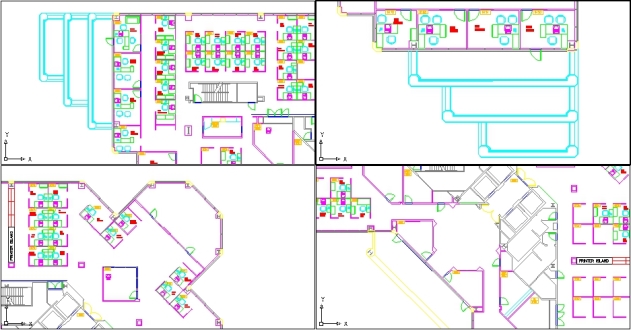
图1-32 利用多视口显示图形的不同部分
(3)跨视口画图。
在命令行输入LINE,启动画直线命令。
命令:LINE↙(https://www.chuimin.cn)
指定第一点:(在右上角视口内的左下角指定第一点)
指定下一点或 [放弃(U)]:(在左上角视口内单击鼠标,再在该视口的左上角指定直线的第二点)
指定下一点或 [放弃(U)]:↙
(4)保存视口配置。
1) 【视图】→【视口】→【新建视口】,弹出【视口】对话框。
2)在【新名称】文本框中输入“四视口”。
3)单击【确定】按钮。
(5)合并视口。
【视图】→【视口】→【合并】,命令行提示:
命令:_-vports
输入选项 [保存(S)/恢复(R)/删除(D)/合并(J)/单一(SI)/?/2/3/4] <3>:_ j
选择主视口 <当前视口>:↙
选择要合并的视口:(选择右上角视口)正在重生成模型。
屏幕显示效果如图1-33所示。
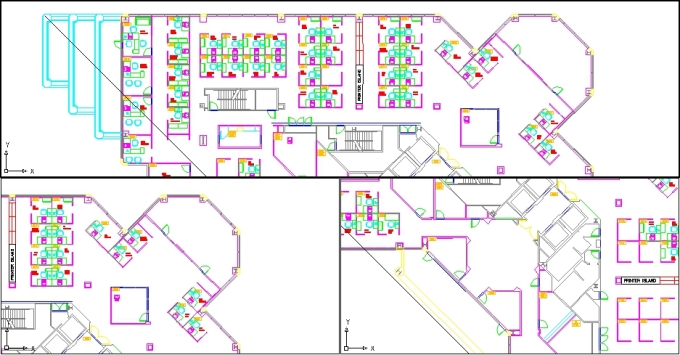
图1-33 合并视口后的效果
(6)恢复视口配置。
1)【视图】→【视口】→【命名视口】,弹出【视口】对话框。
2)选择视口名称“四视口”,然后单击【确定】按钮,则显示原来保存的视口配置。


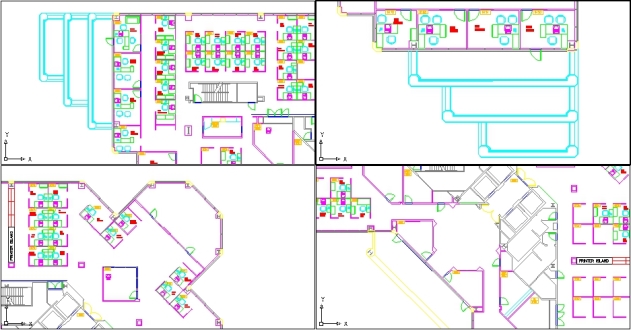
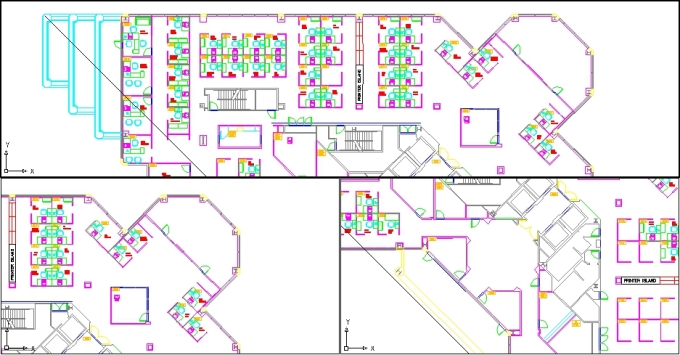






相关推荐